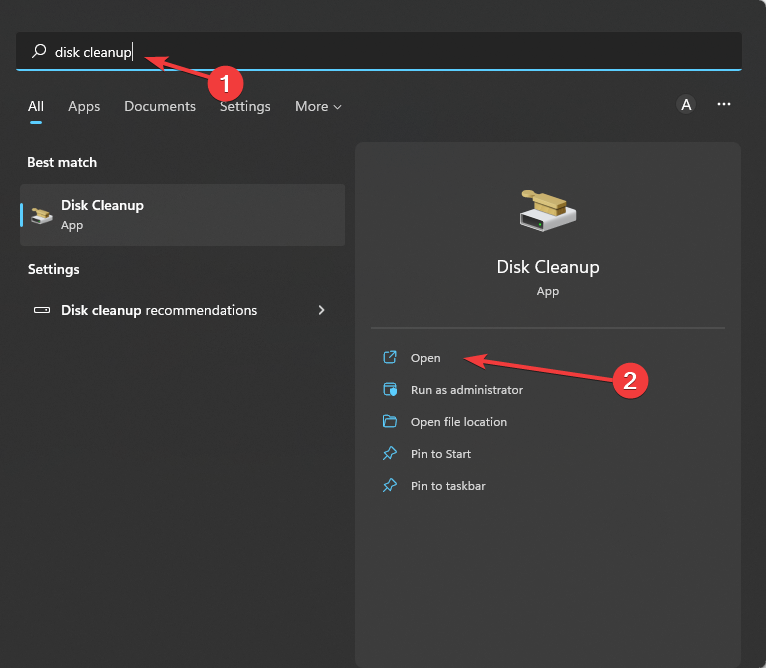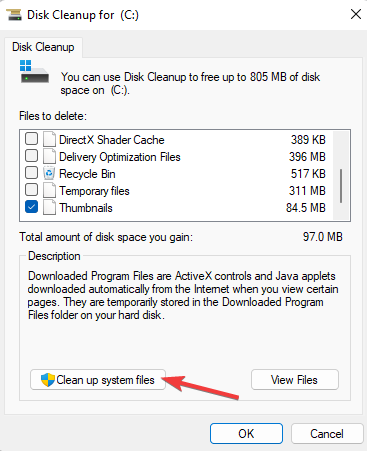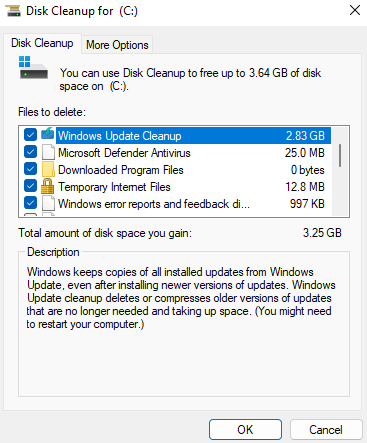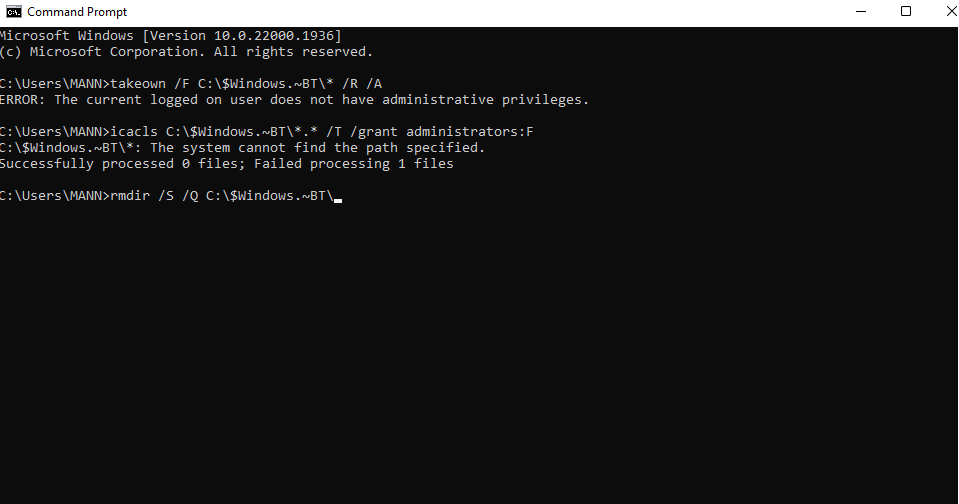完成升级到 Windows 11 后,您可能会在系统或 C 驱动器中观察到两个标记为 $Windows.~BT 和 $Windows.~WS 的文件夹。这些文件夹由操作系统本身在升级时生成。这里要考虑的关键方面是 – 您应该删除 $Windows.~BT 和 $Windows.~WS 文件夹吗?
当前的主题类似于我们之前在 $Windows.~WS 文件夹指南中解决的困境。
为了精确地解决手头的问题,我们必须深入研究其根本根源。
我可以删除$Windows.~BT文件夹吗?
当涉及到您的计算机时,如果删除某些文件夹,可能没有任何影响。例如,删除特定文件夹不会对您的计算机造成任何损害。
但是,如果您需要还原 Windows 版本或访问在升级的计算机上找不到的特定系统文件,则可能需要此文件夹。
因此,在这种情况下保留文件夹至关重要。但是,如果没有理由保留它并且它只是占用了计算机上的空间,请随时删除它。但是,请记住,删除此文件夹将阻止您在需要时还原以前的 Windows 操作系统版本。
如何删除$Windows.~BT文件夹?
1. 执行磁盘清理
- 在主屏幕上,单击任务栏上的搜索栏,然后键入磁盘清理以在Windows计算机上打开特定工具。

- 接下来会弹出一个新窗口以继续该过程,您必须在其中选择 清理系统文件 底部的选项。

- 最后,您将不得不再次选择驱动器,然后等待新窗口显示选项列表。选中Windows更新清理,Windows升级日志文件,下载的程序文件和临时Internet文件的选项,以从计算机中清除Windows BT文件夹。

2. 运行命令
- 在您的主屏幕上键入 cmd。
- 现在单击并打开命令提示符。
- 将以下命令复制并粘贴到命令框中。
takeown /F C:\$Windows.~BT\* /R /A
icacls C:\$Windows.~BT\*.* /T /grant administrators:F
rmdir /S /Q C:\$Windows.~BT\

- 操作完成后,您将看到“已成功处理”消息。
我们相信本指南有助于解决您的问题。解决这一困境比最初想象的要简单得多。
如果您发现自己面临任何其他挑战,我们建议您参考我们在 Windows 11 中有关磁盘清理的综合指南。
© 版权声明
文章版权归作者所有,未经允许请勿转载。